Cómo exportar pedidos de WooCommerce guía paso a paso
Publicado: 2022-06-21Según BuiltWith, WooCommerce es el líder mundial en plataformas de comercio electrónico. Lanzado por primera vez en septiembre de 2011, se ha convertido en una excelente opción para cualquier tipo de tienda en línea.
Además de su propia funcionalidad central, WooCommerce también tiene un mercado de complementos para abordar tareas específicas.
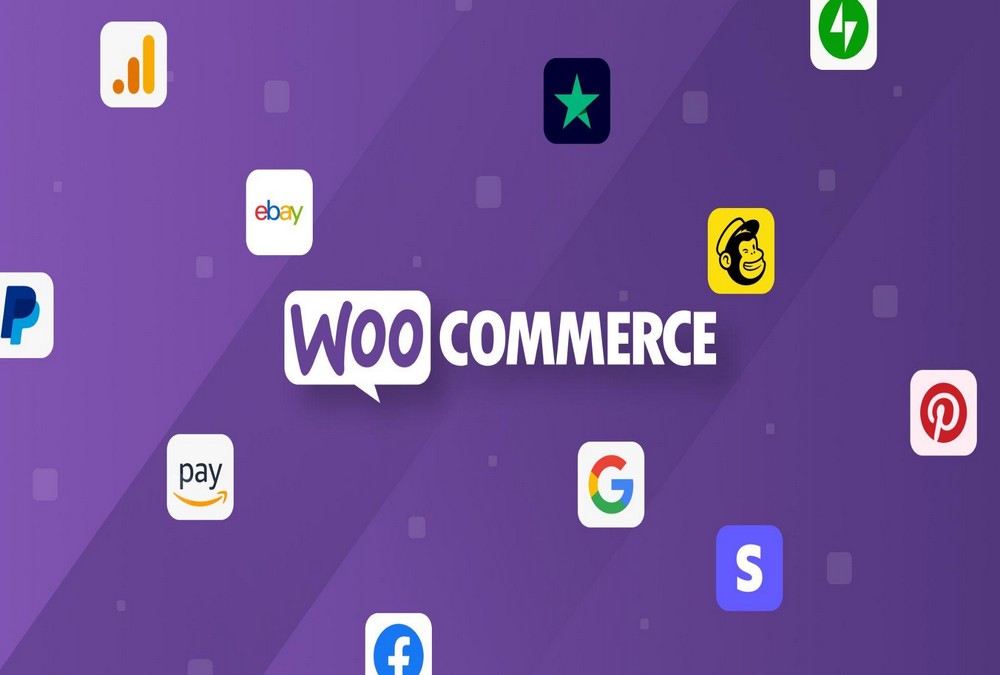
Una de esas tareas es exportar pedidos de WooCommerce.
En este artículo, describiremos los principales complementos para exportar pedidos y le mostraremos cómo usar uno de ellos.
- Por qué los usuarios necesitan exportar pedidos
- Complementos para exportar pedidos de WooCommerce
- Un tutorial de una exportación básica de pedidos de WooCommerce
- Funciones de exportación de pedidos más sofisticadas
- Desafíos/problemas de exportación de pedidos
- Terminando
Por qué los usuarios necesitan exportar pedidos
Hay muchas razones para exportar pedidos desde tu tienda WooCommerce.
Estos incluyen la necesidad de:
- Envíe pedidos a dropshippers de terceros.
- Realice análisis de pedidos en una hoja de cálculo u otra herramienta de análisis de datos.
- Cargue datos de pedidos en sistemas externos de contabilidad o informes.
- Rellene los historiales de pedidos en plataformas de marketing o gestión de relaciones con los clientes (CRM).
- Consolide datos entre varias tiendas en línea o migre datos de una tienda en línea a otra.
- Edite pedidos en bloque y luego vuelva a importarlos.
En todos estos casos, los usuarios normalmente necesitan la capacidad de filtrar datos. Por ejemplo, los dropshippers requieren solo los últimos pedidos que estén listos para enviar.
La capacidad de generar diseños y formatos de archivo personalizados también es importante porque los sistemas externos de contabilidad, informes y CRM a menudo tienen requisitos estrictos de importación de datos.
Por último, a nadie le gusta repetir las mismas tareas, por lo que poder programar exportaciones de pedidos recurrentes para que se ejecuten automáticamente cada semana o mes mejora enormemente la eficiencia.
Complementos para exportar pedidos de WooCommerce
Existen numerosos complementos para exportar pedidos de WooCommerce, pero recomendamos quedarse con los líderes del mercado.
Decimos esto porque muchos complementos de exportación han fallado a lo largo de los años. Como prueba de esto, simplemente busque en WordPress.org/plugins "órdenes de exportación" y vea cuántos tienen un bajo número de instalaciones o han dejado de actualizar.
Los tres complementos en esta lista han logrado un seguimiento lo suficientemente grande como para garantizar que seguirán estando disponibles cuando los necesite.
1. Exportación de todo WP
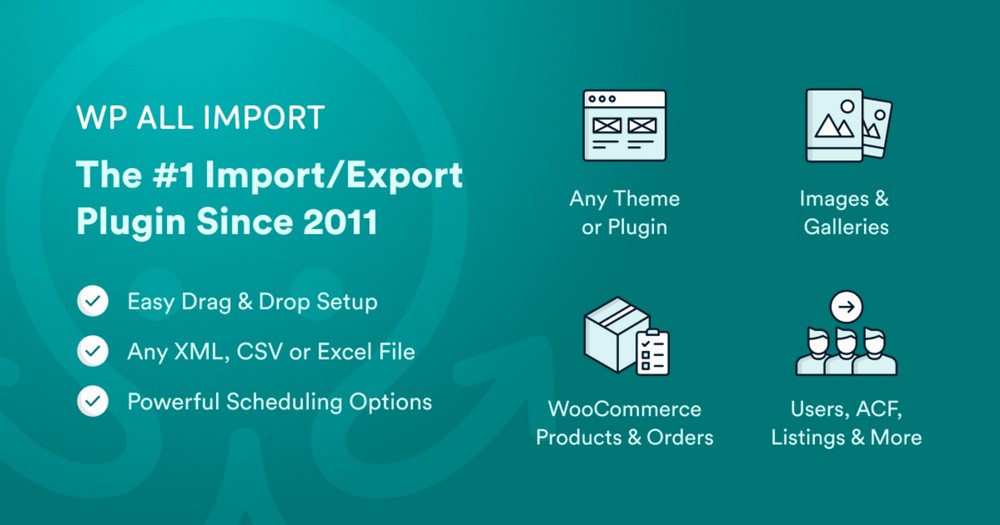
El jugador dominante en el espacio más amplio de importación y exportación de WordPress y WooCommerce. Al igual que con todos los complementos de esta lista, WP All Export tiene una versión gratuita y otra premium.
Versión gratuita
En combinación con sus complementos gratuitos de WooCommerce, la versión gratuita de este complemento le permite exportar:
- Pedidos y productos de WooCommerce.
- Publicaciones, páginas y taxonomías de WordPress.
- Cualquier tipo de datos personalizado o campo personalizado de temas y complementos de terceros.
Puede seleccionar, reorganizar y editar sus columnas de exportación utilizando una interfaz de arrastrar y soltar.
Puede exportar sus datos a un formato de archivo CSV, Excel o XML personalizado.
Y si tiene que lidiar con grandes volúmenes de datos, puede dividir sus exportaciones en lotes de procesamiento más pequeños y múltiples archivos de salida.
Por último, WP All Export se integra a la perfección con WP All Import, lo que significa que puede administrar transferencias de datos o migraciones entre sitios con solo unos pocos clics.
La desventaja es que la versión gratuita de este complemento no incluye todos los elementos de datos del pedido. Tampoco incluye capacidades básicas de filtrado o programación.
Versión premium
La versión paga de este complemento desbloquea sus funciones principales restantes, que incluyen:
- Acceso a todos los elementos de datos del pedido, incluidos los clientes, los artículos del pedido, el envío, los impuestos, las tarifas, los descuentos, los datos de reembolso y las notas.
- Más tipos de datos, incluidos usuarios, cupones, comentarios y reseñas.
- Las capacidades de filtrado más potentes del grupo. Puede crear filtros anidados y usar filtros de fechas relativas como "-2 años" y "último mes". También puede crear filtros aún más sofisticados usando PHP y WP_Query.
- Capacidades avanzadas de programación.
También incluye algunas funciones de potencia que no se encuentran en ningún otro lugar, como:
- La capacidad de usar PHP de paso para crear campos personalizados, incluida la lógica condicional.
- Integración con Zapier, que te permite exportar tus pedidos de WooCommerce directamente a más de mil apps externas.
La pregunta más importante es si necesita todo este poder. Si desea abordar todos los posibles requisitos de exportación de WordPress y WooCommerce, la respuesta a esta pregunta probablemente sea sí.
Pero si solo está tratando de realizar exportaciones simples de pedidos de WooCommerce, la versión paga de este complemento puede ser excesiva.
2. Pedido de exportación e importación de pedidos para WooCommerce desde WebToffee
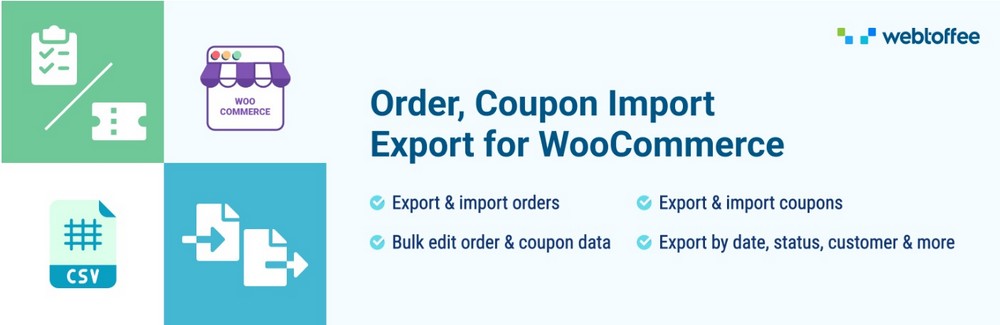
El complemento Order Export and Order Import for WooCommerce de WebToffee es un jugador sólido en el espacio de importación y exportación de pedidos de WooCommerce.
Versión gratuita
Combinado con otros complementos gratuitos de WebToffee, la versión gratuita de este complemento le permite exportar:
- Pedidos, clientes, productos, cupones y reseñas de WooCommerce.
- Usuarios y comentarios de WordPress.
- Algunos tipos de datos y campos personalizados.
También incluye acceso a todos los campos de datos de pedidos, una herramienta de filtro básica y capacidades de importación de pedidos, aunque no están tan bien integrados como las versiones gratuitas de WP All Export y WP All Import.
En términos de inconvenientes, la interfaz de arrastrar y soltar de Webtoffee no es tan ingeniosa como la de los otros dos complementos en esta lista. El complemento solo funciona con el formato de archivo CSV y no ofrece tantas opciones para manejar grandes exportaciones.
Versión premium
Las mejoras premium de este complemento incluyen:
- Capacidades avanzadas de programación.
- La capacidad de importar/exportar utilizando XML además de CSV.
- La capacidad de importar/exportar a través de FTP.
Si esta lista parece más corta que la de WP All Export, tenga en cuenta que la versión gratuita de Webtoffee ya incluye acceso a todos los elementos de datos de pedidos y un filtro básico de exportación de pedidos.
Sin embargo, esta lista más corta también refleja la principal diferencia entre los dos primeros complementos de este artículo.
La versión actual del complemento de Webtoffee no intenta ser el complemento de exportación definitivo en todo WooCommerce y WordPress. Sus capacidades de filtro no son tan avanzadas como las de WP All Export. No le permite personalizar campos utilizando PHP de paso ni ayudarlo a crear fuentes XML ultrasofisticadas.
En cambio, este complemento está dirigido al usuario promedio de WooCommerce que no anticipa ningún requisito de exportación especialmente exigente en el futuro. En este sentido, hace un buen trabajo.
3. Exportación avanzada de pedidos para WooCommerce desde AlgolPlus
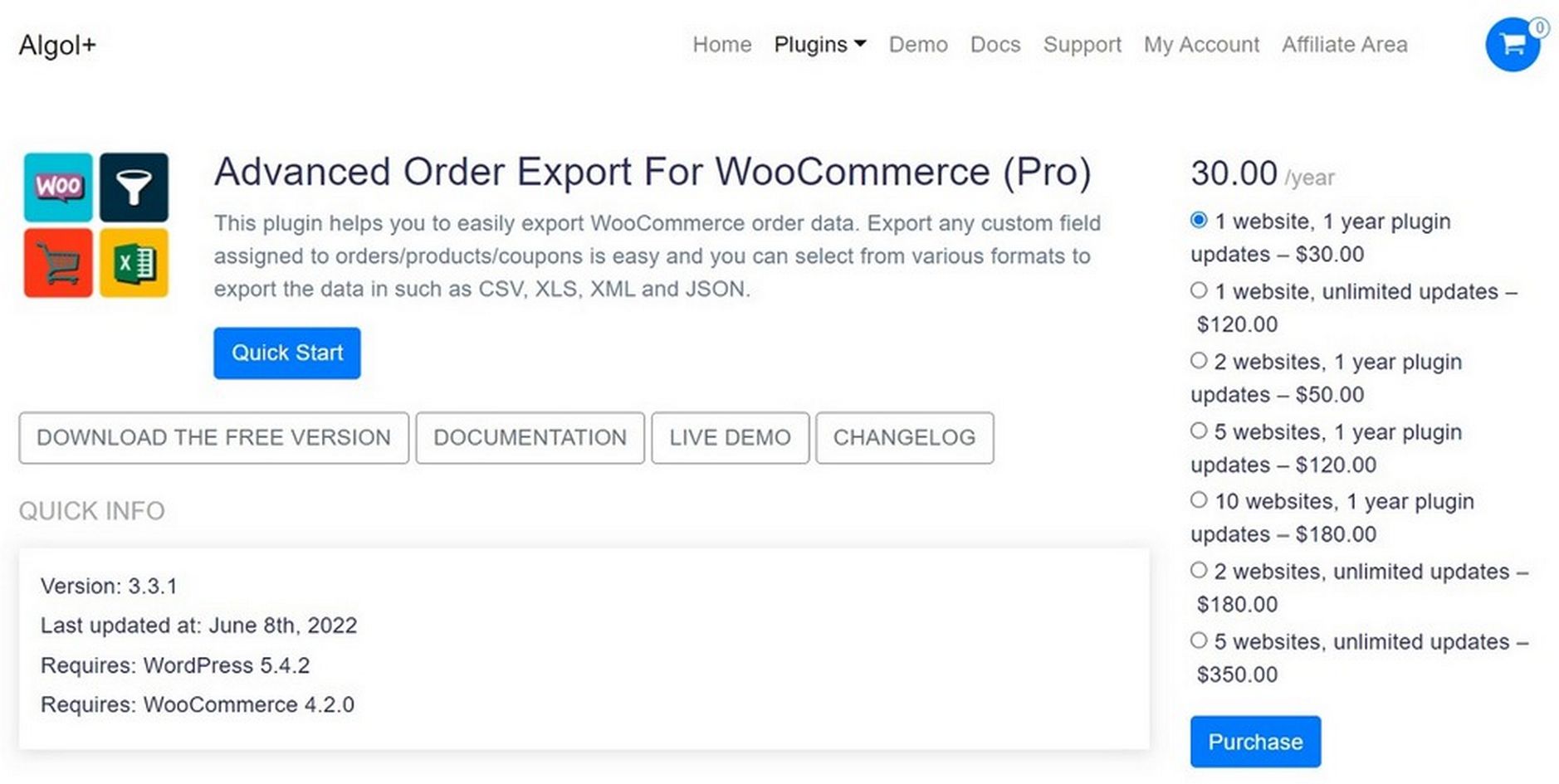
Este complemento está diseñado específicamente para exportar pedidos de WooCommerce. Como tal, es mucho más especializado que los otros dos complementos de este artículo.
Versión gratuita
La versión gratuita de este complemento le permite exportar:
- Todos los datos del pedido, incluidos los detalles del cliente y del producto.
- Detalles del cupón.
- Campos personalizados de WooCommerce para pedidos/productos
Proporciona una interfaz de arrastrar y soltar similar a la de WP All Export.
Sus capacidades de filtro son las más fuertes de todas las versiones gratuitas de los complementos.
Y además de CSV, Excel y XML, también te permite exportar pedidos a formatos de archivo JSON, TSV, PDF y HTML.
La desventaja es que tiene una interfaz de estilo antiguo que no es tan intuitiva de usar como los otros dos complementos. No ofrece ninguna capacidad de importación. Y si sus necesidades de exportación crecen más allá de las exportaciones de pedidos de WooCommerce, deberá instalar otros complementos o hacer la transición a una solución completamente diferente.
Versión premium
AlgolPlus agrega lo siguiente a su paquete premium:
- Una característica de perfiles, que es esencialmente lo mismo que las plantillas guardadas. Tenga en cuenta que tanto WP All Export como Webtoffee ofrecen capacidades similares en sus versiones gratuitas.
- La capacidad de exportar cada pedido en un cambio de estado, lo que puede ser valioso para crear un feed de pedidos en tiempo real.
- Capacidades avanzadas de programación.
- La capacidad de exportar pedidos a múltiples destinos simultáneamente.
Al igual que Webtoffee, puede que no parezcan muchas adiciones a la versión gratuita, pero eso se debe a que la versión gratuita ya contiene muchas funciones.
En nuestra opinión, la principal diferencia entre las versiones gratuita y de pago de este complemento son:
- Si está buscando realizar una exportación ad hoc, la versión gratuita debería ser suficiente.
- Para exportaciones recurrentes, necesita la versión premium.
Precio
La declaración más fácil de hacer sobre el costo de estos paquetes es que tienen diferentes filosofías de precios:
- WP All Export cobra una tarifa única por sitios ilimitados que incluye actualizaciones y soporte de por vida.
- Webtoffee cobra por sitio por año.
- AlgolPlus cobra por sitio con opciones por año o de por vida.
Más allá de eso, las comparaciones de precios son difíciles porque los paquetes nunca se alinean del todo, por lo que es difícil comparar "manzanas con manzanas".
La versión premium de Webtoffee cuesta $ 69 al año para un sitio, que incluye capacidades de importación de pedidos.
La comparación más cercana de WP All Export es su paquete WooCommerce Pro a $ 199 por una licencia de por vida. Eso incluye todas sus capacidades de importación y exportación de WooCommerce, incluidos productos, clientes y reseñas.

Para igualar eso, tendría que cambiarse a WooCommerce Import Export Suite todo en uno de Webtoffee a $ 129 por sitio por año.
Mientras tanto, AlgolPlus cobra $ 30 por año o $ 120 de por vida para un sitio solo por sus capacidades de exportación de pedidos.
Apoyo
Esta es la sección más fácil de escribir en este artículo. Las tres empresas tienen una excelente reputación por su servicio y soporte al cliente, como lo demuestra el alto porcentaje de calificaciones de usuarios de 5 estrellas en sus páginas de WordPress.org/plugins.
Un tutorial de una exportación básica de pedidos de WooCommerce
Ahora que comprende las opciones de su complemento, le mostraremos un ejemplo de una exportación de orden básica.
Para este ejemplo, usaremos la versión premium de WP All Export.
Después de instalar el complemento, vaya a All Export > New Export en el menú principal de WordPress.
Luego seleccione Pedidos de WooCommerce como tipo de publicación y haga clic en el botón azul Personalizar archivo de exportación en la parte inferior:
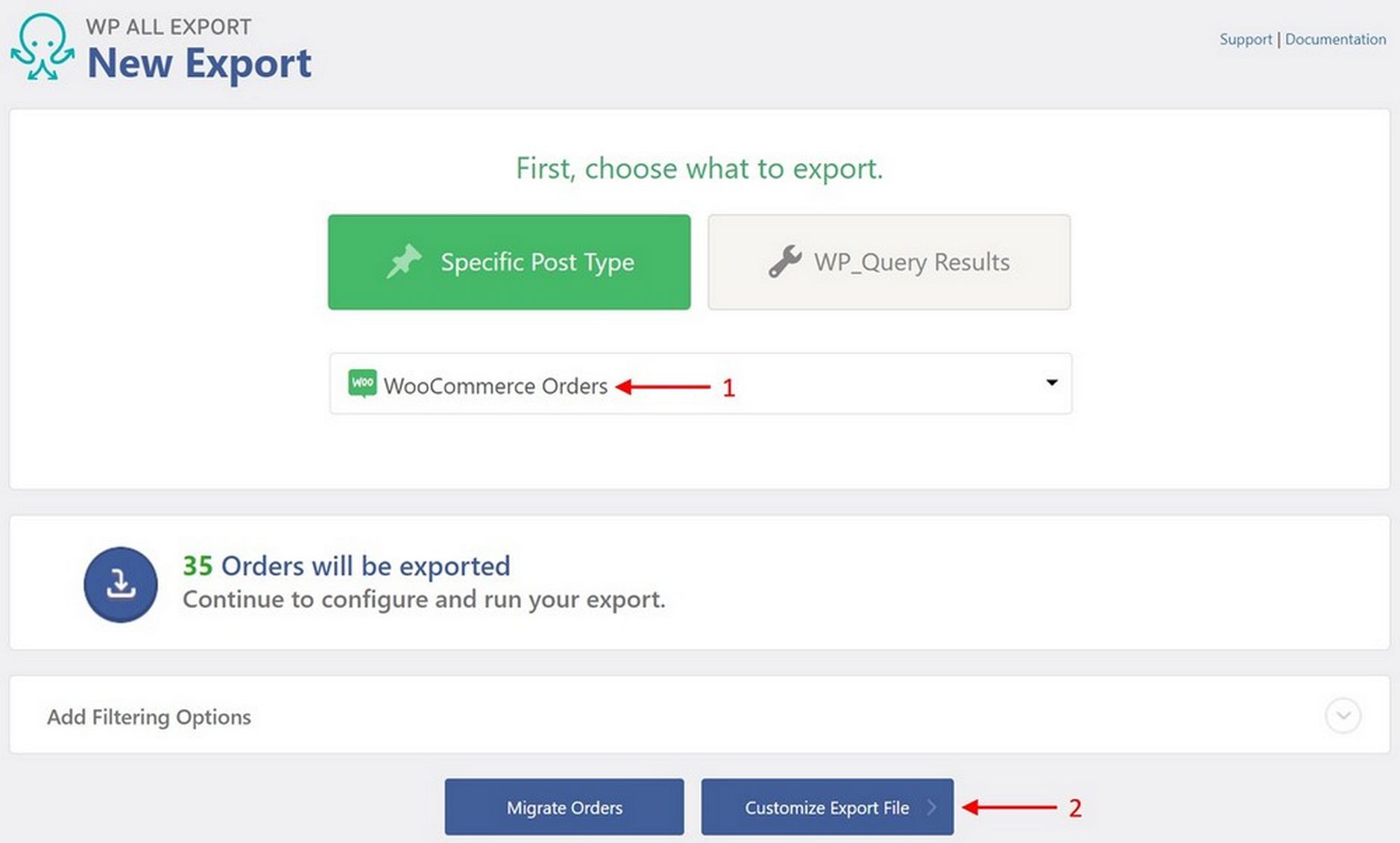
Esto lo lleva a la interfaz de arrastrar y soltar:
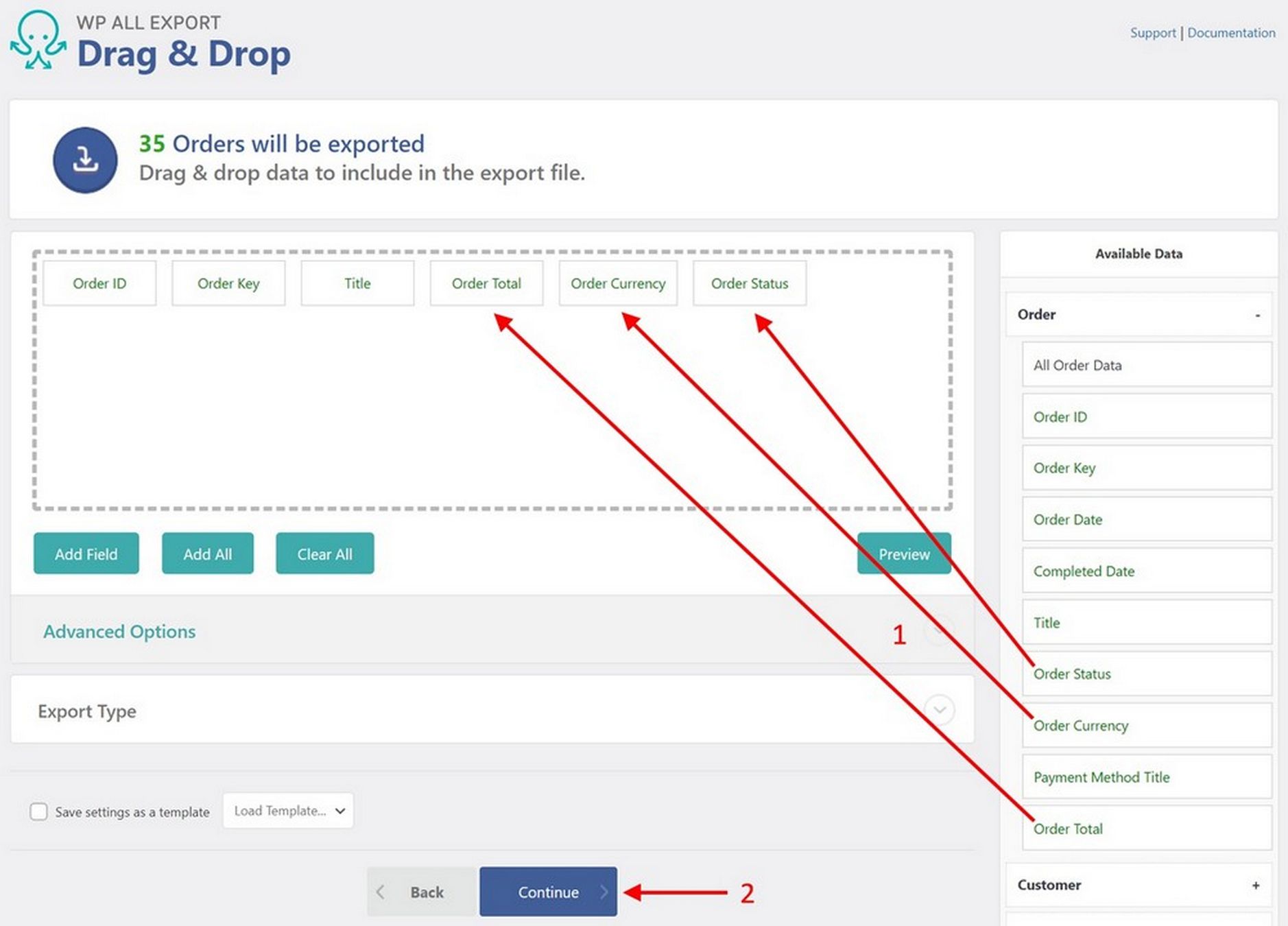
Aquí, puede simplemente arrastrar y soltar los campos deseados desde la sección Datos disponibles a la derecha al área de selección de columnas en el centro.
Aunque no se muestra arriba (porque el panel Orden se ha ampliado), la sección Datos disponibles también contiene paneles ampliables para:
- Clientes
- Elementos
- Impuestos y Envío
- Tarifas y Descuentos
- notas
- Reembolsos
- Campos Personalizados
- Todos los demás campos
A continuación, haga clic en el botón Continuar en la parte inferior, que lo lleva a la pantalla Configuración de exportación :
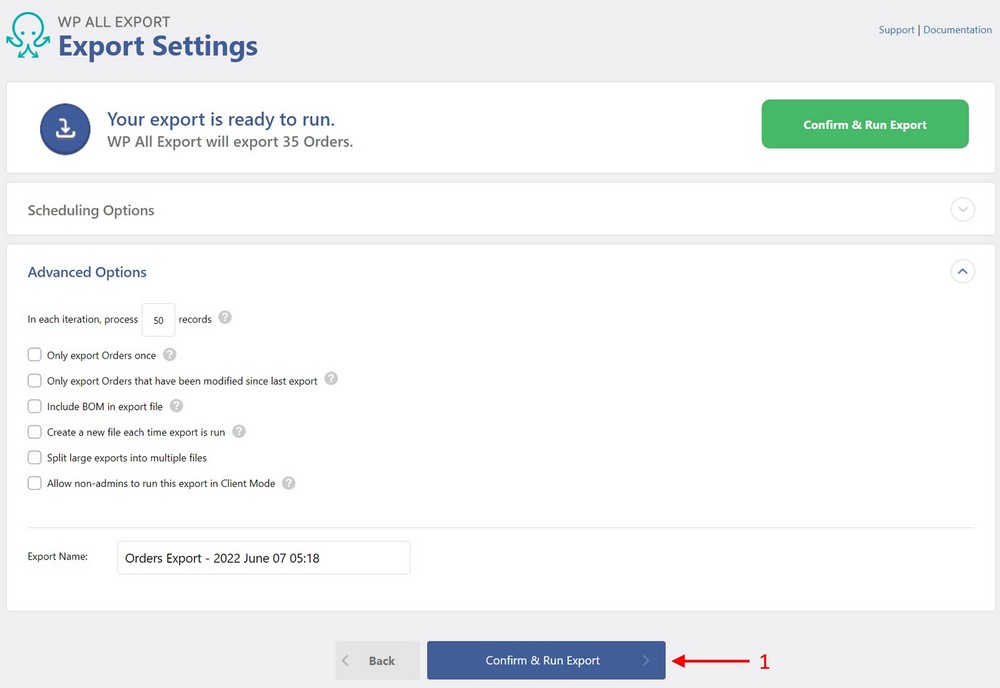
En este punto, simplemente haga clic en el botón Confirmar y ejecutar exportación y luego descargue su archivo.
Fácil, ¿verdad?
Si solo desea exportar todos los pedidos, puede completar esta tarea en menos de un minuto.
WebToffee y AlgolPlus ofrecen exportaciones rápidas similares. Tampoco te atascará en detalles innecesarios.
Pero el valor real de este diseño son las opciones integradas para realizar exportaciones más desafiantes.
Funciones de exportación de pedidos más sofisticadas
La mayoría de las exportaciones de pedidos son relativamente sencillas. Pero tarde o temprano, se encontrará con requisitos más exigentes. Cuando eso sucede, es bueno tener herramientas preparadas a su disposición.
La alternativa es comenzar a escribir código personalizado.
Dos áreas en particular pueden empujar los límites de exportación: requisitos de filtro avanzado y exportaciones recurrentes utilizadas para integrarse con sistemas externos.
Exportar filtros
Digamos que necesita exportar pedidos para alimentar un informe mensual. Debido a que tiene la intención de ejecutar esta exportación los primeros días de cada nuevo mes, desea crear un filtro para exportar solo los pedidos que se realizaron en el mes anterior.
Esto es lo que hace con WP All Export:
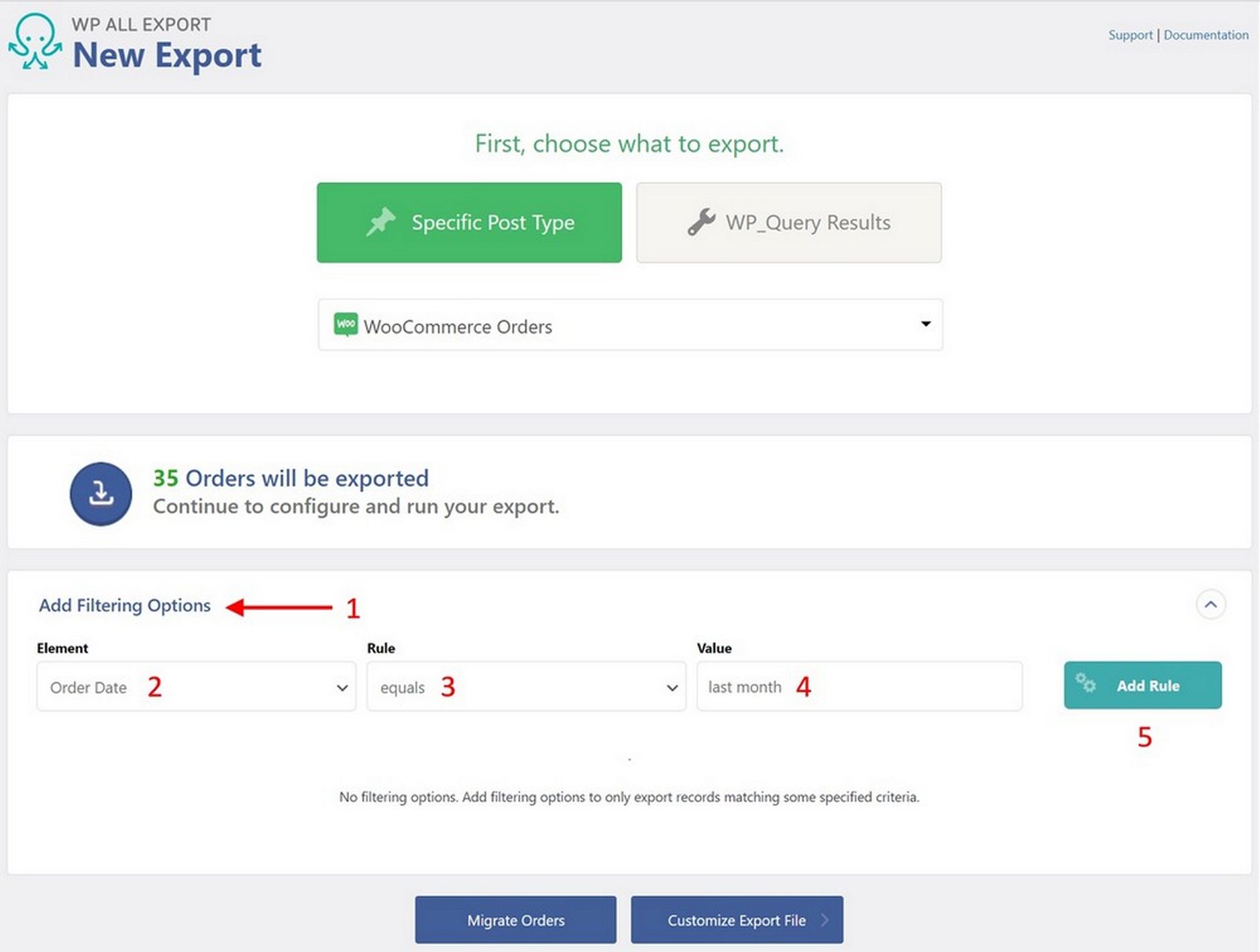
- En la página Nueva exportación , expanda el panel Agregar opciones de filtrado :
- Seleccione Fecha de pedido como elemento .
- Elija iguales como regla (pueden ser iguales, no iguales, más nuevos que, más antiguos que, etc.).
- Ingrese "mes pasado" como el valor . Tenga en cuenta que este es un valor de fecha relativo, lo cual es excelente para un informe recurrente. Esta función es exclusiva de WP All Export.
- Haga clic en el botón Agregar regla .
Incluso puede crear filtros anidados complejos como este:
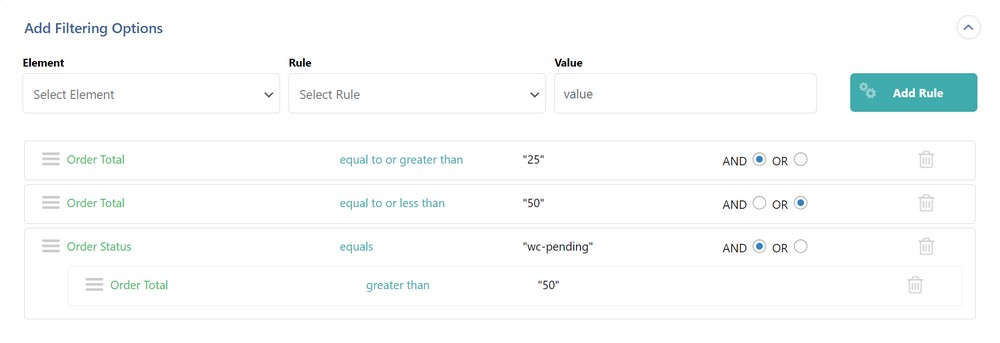
Esto dice: "Dame todos los pedidos con un pedido total entre 25 y 50, o aquellos mayores de 50 con un estado de pedido wc-pendiente".
Esta capacidad de anidar o agrupar filtros es fundamental. Sin él, se verá obligado a personalizar las soluciones de código mucho antes.
Programación de exportaciones de pedidos recurrentes
A nadie le gusta repetir las mismas tareas. Cuando se trata de generar informes mensuales o fuentes de datos, necesita dos funciones para evitar esto:
- La capacidad de guardar sus exportaciones como plantillas.
- La capacidad de programarlos para que se ejecuten automáticamente.
Las tres versiones premium de los complementos le permiten guardar sus exportaciones como plantillas.
En WP All Export, programar esas exportaciones simplemente requiere expandir el panel Opciones de programación en la pantalla Configuración de exportación y luego completar este formulario intuitivo:
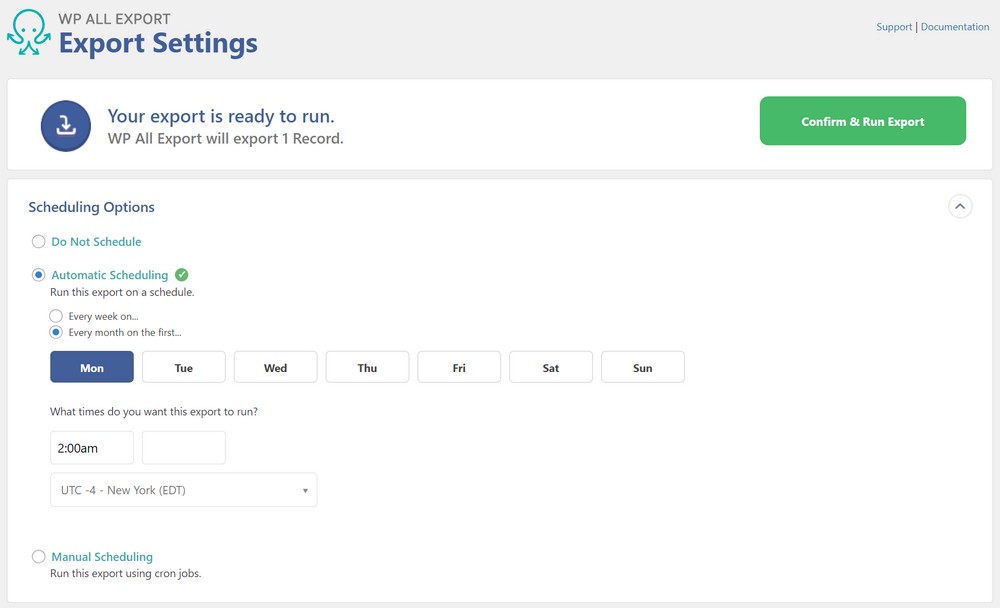
La configuración que se muestra arriba dice: "Ejecute esta exportación el primer lunes de cada mes a las 2:00 am, hora de Nueva York".
Si usa la integración Zapier incorporada de WP All Export, puede incluso conectar automáticamente esta exportación a más de 1000 aplicaciones externas, lo que significa que todo el proceso puede hacerse solo.
Desafíos/problemas de exportación de pedidos
Cuando se integra con sistemas externos, los requisitos de especificación de archivos pueden ser exigentes. No hay nada más frustrante que estar "casi allí" porque estar cerca no cuenta.
En realidad, hay una cosa peor: cumplir con los requisitos de diseño de archivo solo para descubrir que su exportación falla debido a limitaciones de recursos.
Feeds de exportación personalizados
Una forma común de cumplir con los requisitos de entrada de un sistema externo es mediante XML.
Los tres complementos de este artículo le permiten generar una fuente XML, pero solo WP All Export hace posible la creación interactiva de una fuente personalizada avanzada.
Por ejemplo, supongamos que necesita enviar sus últimos pedidos a un transportista externo que exige que el método de envío se establezca automáticamente por peso.
Esto es lo que harías:
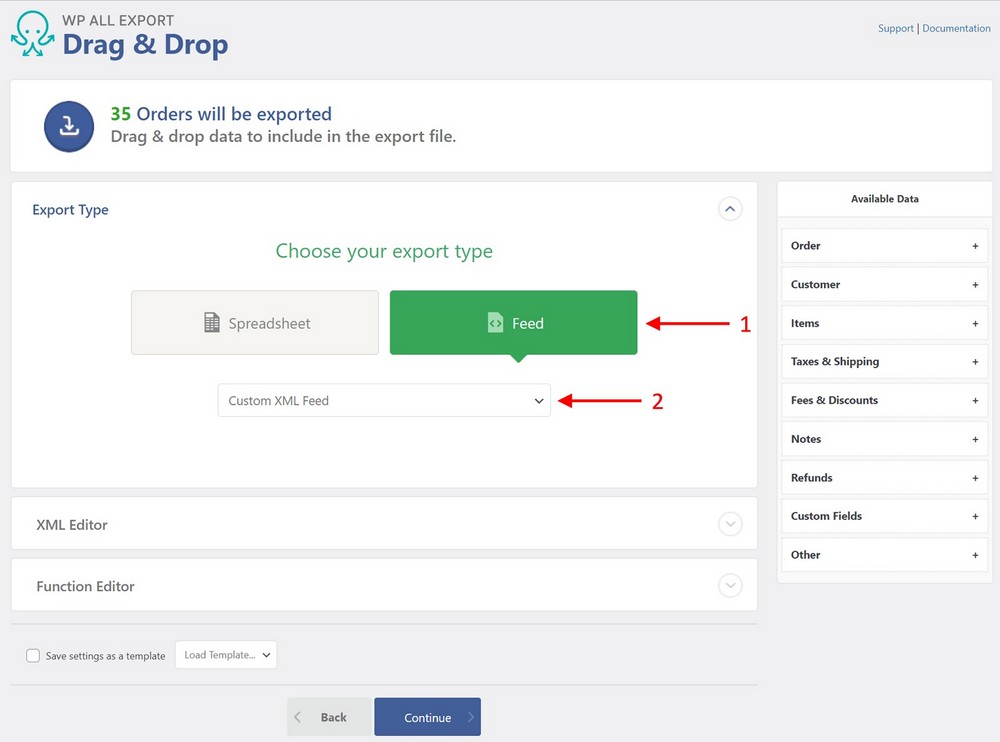
- Expanda el panel Tipo de exportación en la interfaz de arrastrar y soltar y seleccione Feed .
- Seleccione Fuente XML personalizada como subtipo.
En respuesta, aparecerá un editor XML:
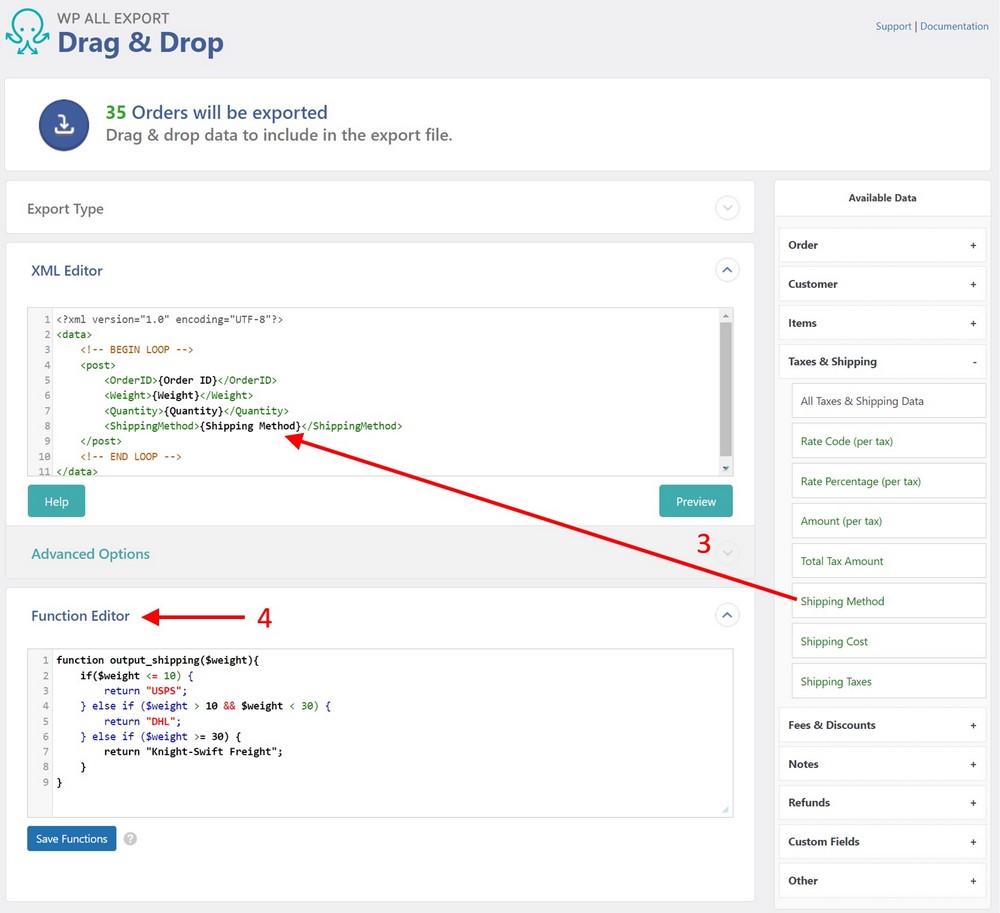
- Arrastre y suelte los campos de interés desde el panel Datos disponibles en el Editor XML. Esto crea una fuente XML personalizada.
- Expanda el panel Editor de funciones e ingrese esta función:
function output_shipping($weight){ if($weight <= 10) { return "USPS"; } else if ($weight > 10 && $weight < 30) { return "DHL"; } else if ($weight >= 30) { return "Knight-Swift Freight"; } }Si no es un programador, esta función puede parecer complicada, pero en realidad es bastante simple y puede ser escrita por cualquier programador junior.
Si no tienes acceso a un programador junior, no te preocupes. El personal de soporte de WP All Export le indicará los recursos que necesita.
Ahora modifique el elemento Método de envío en el Editor XML para que se vea así:
<MétodoEnvío>[salida_envío({Peso})]</MétodoEnvío>
El texto resaltado en amarillo es una llamada a la función output_shipping() que acaba de crear, que recibe un valor del campo Peso y devuelve el Método de envío adecuado.
Realmente no importa si entiende el código en esta sección. El punto central es que usted (o alguien que trabaje con usted) puede manipular lo que se exporta al nivel más profundo.
Esto significa que siempre puede cumplir con sus requisitos de exportación, independientemente de cuán complejos sean.
Exportaciones de pedidos grandes
Hay dos tipos de problemas que puede encontrar al exportar una gran cantidad de pedidos de WooCommerce.
El primero se debe a que se exceden los recursos del servidor, como la memoria o los límites de tiempo de espera.
El segundo tiene que ver con el tamaño del archivo de exportación, y este problema tiene dos versiones.
Una es que el servidor donde está escribiendo el archivo de exportación puede imponer límites de tamaño de archivo específicos. La otra es que los sitios externos a los que apunta para la integración pueden tener límites de tamaño para los archivos de importación.
WP All Export le permite abordar ambos problemas a través del panel Opciones avanzadas de su pantalla Configuración de exportación :
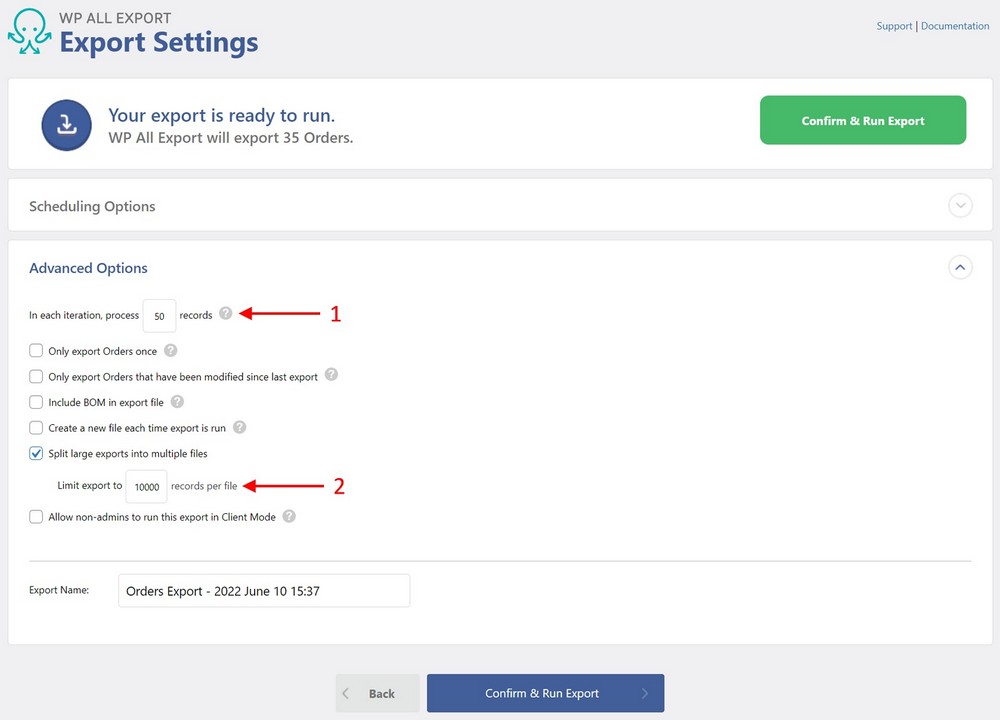
La primera configuración indicada anteriormente ( En cada iteración, procesar... ) le permite procesar las exportaciones de su pedido en lotes, lo que debería abordar cualquier inquietud sobre el exceso de recursos del servidor.
La segunda configuración ( Dividir exportaciones grandes en varios archivos ) abre una opción adicional que le permite especificar la cantidad máxima de pedidos que se exportarán por archivo. Si su exportación supera este número, el complemento dividirá automáticamente la exportación en varios archivos.
Webtoffee proporciona una configuración de tamaño de lote similar para el procesamiento, pero no parece tener una configuración equivalente para administrar el tamaño de salida del archivo.
Esto sugiere que necesitará ejecutar múltiples exportaciones utilizando diferentes conjuntos de filtros para generar múltiples archivos más pequeños.
AlgolPlus no parece ofrecer configuraciones visibles para ninguna de las opciones. Sin embargo, dada su minuciosidad en todos los demás aspectos de las exportaciones de pedidos de WooCommerce, es poco probable que hayan ignorado por completo estos problemas. Simplemente no se gestionan a través de la interfaz.
Terminando
La buena noticia es que debería poder manejar todas sus exportaciones de pedidos de WooCommerce utilizando un complemento de terceros.
De hecho, los tres complementos descritos en este artículo están probados, son altamente capaces y están respaldados por empresas sólidas. No te equivocarás con ninguno de ellos.
El problema real es simplemente uno de ajuste. Si desea un complemento que pueda manejar todos los escenarios de exportación imaginables por sí solo, entonces WP All Export es su respuesta.
En el otro extremo de la escala, si está buscando exportar solo pedidos de WooCommerce y nada más, la herramienta de exportación avanzada de pedidos de AlgolPlus es probablemente el camino a seguir.
El complemento Order Export and Order Import for WooCommerce de Webtoffee se encuentra a medio camino entre estas dos soluciones.
Con suerte, este artículo lo ha armado con el conocimiento suficiente para decidir qué complemento es el adecuado para usted.
